Du kan udskrive mails, vedhæftede filer og kalendere i Outlook.com.
Udskriv mails
-
Markér den meddelelse, du vil udskrive.
-
Vælg

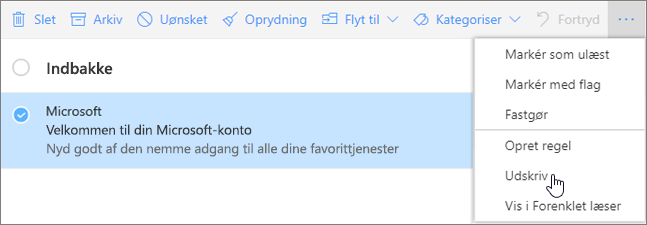
-
Et eksempel på meddelelsen åbnes i et nyt vindue. Vælg Udskriv øverst i vinduet.
-
Vælg de ønskede printerindstillinger i dialogboksen Udskriv, og vælg derefter Udskriv.
Udskriv vedhæftede filer i mails
Hvis du vil udskrive vedhæftede filer i mails, kan du hente og gemme de vedhæftede filer på din lokale computer eller OneDrive og derefter åbne dem med det relevante program. Du kan f.eks. åbne og udskrive .doc filer fra Word, og du kan åbne og udskrive .pdf filer fra Adobe Reader.
-
Åbn den mail, der indeholder den vedhæftede fil, du vil udskrive.
-
Under den vedhæftede fil skal du vælge Download.
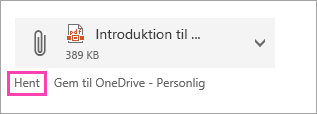
-
Når filen er downloadet, skal du åbne den med det relevante program og vælge muligheden for at udskrive. Du kan f.eks. åbne en .doc fil i Word og derefter udskrive.
Udskriv kalendere
Du kan udskrive en kalendervisning i Outlook.com.
-
Vælg Kalender

-
Vælg visningen Dag, Arbejdsuge, Uge eller Måned øverst i vinduet.
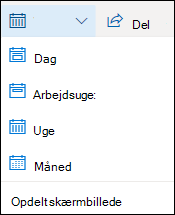
-
Gå til de datoer, du vil udskrive.
-
Øverst på siden skal du vælge Udskriv.
-
Et eksempel på din kalender åbnes i et nyt vindue. Du kan ændre, hvilken kalender du vil udskrive, den ønskede visning og tidsinterval. Du kan også slå den minikalender, der udskrives øverst på siden, til eller fra. Vælg Udskriv.
Bemærk!: Som standard udskrives alle kalendere, der aktuelt er markeret. Hvis du vil udskrive en bestemt kalender, skal du vælge rullemenuen under Kalender i vinduet Udskriv.
-
Når du har valgt de ønskede indstillinger, skal du vælge Udskriv.
-
Vælg de ønskede indstillinger i dialogboksen Udskriv , og vælg derefter Udskriv.
Kan du ikke udskrive?
Hvis du har problemer med at udskrive mails, vedhæftede filer eller kalendere iOutlook.com, skal du se følgende artikler:
Har du stadig brug for hjælp?
|
|
Hvis du vil have support på Outlook.com, skal du klikke her eller vælge Hjælp på menulinjen og angive forespørgslen. Hvis du ikke selv kan løse dit problem, skal du rulle ned til Har du stadig brug for hjælp? og vælge Ja. Hvis du vil kontakte os på Outlook.com, skal du logge på. Hvis du ikke kan logge på, skal du klikke her. |
|
|
|
Hvis du har brug for hjælp til din Microsoft-konto og -abonnementer, skal du gå til Konto- og faktureringssupport. |
|
|
|
For at få hjælp og fejlfinding af andre Microsoftprodukter og -tjenester, skal du angive dit problem her. |
|
|
|
Slå spørgsmål op, følg diskussioner, og del din viden i Communityet for Outlook.com. |











